怎么给win10系统加入域
发布日期:2018-10-29 作者:老友系统 来源:http://www.g9yh.com
怎么给win10系统加入域?
给系统加入域有什么好处呢?加入以后,你们可以很好地管理权限和计算机资源,安全性会进一步提高。那么,在win10系统中,加入域应该如何操作才能实现呢?一起来看一下吧。
关于阅读:win10系统加入域提示“找不到网络路径”的处理方法
1、 开机进入系统后,点击桌面右下角"网络"图标->打开"网络和分享中心"(如图所示);
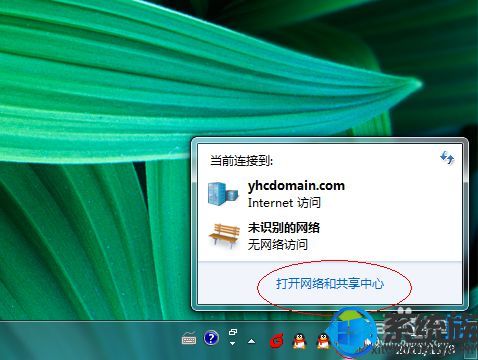
2、点击"更改适配器配置"->右击"本地连接"->"属性"->"internet协议4";
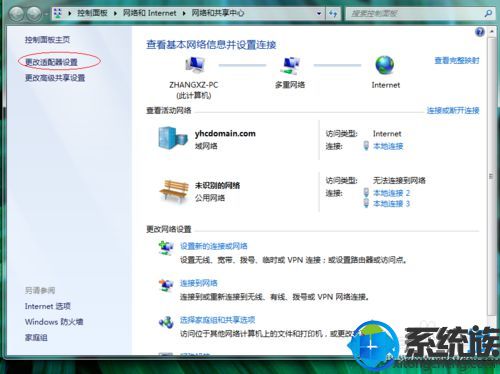
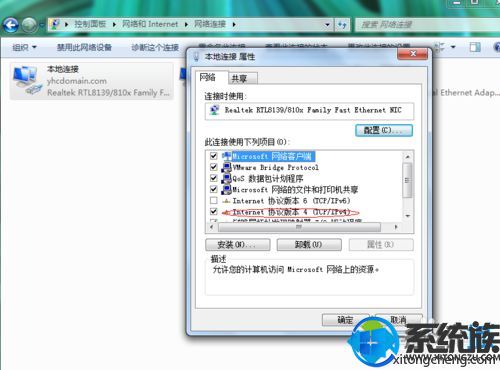
3、 首选dns改为 "192.1680.208 ";
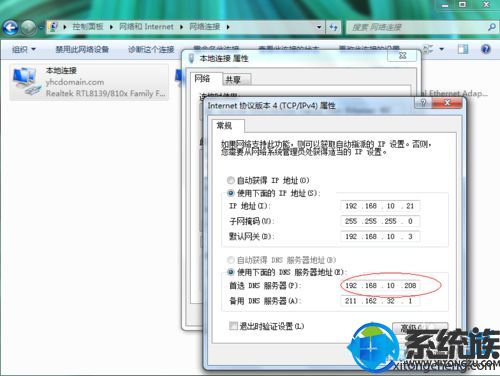
4、进入计算机"->"属性"->"高级系统配置";点击"计算机名"->点击"更改"->输入域名:Yhcdomain.com(小写) 再点击确定,这时候会提示您加入成功;
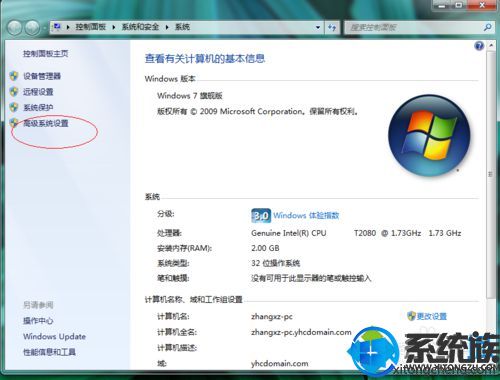
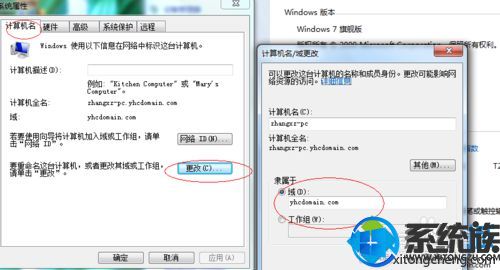
5、重启电脑。
"电脑重启",您会发现计算机进入如图所示界面.
这时候按照提示,同时按下"ctrl+alt+delete"键,可以发现账户已经实现域用户设置:
如"yhcdomain.com\administrator", 输入密码即可.此时代表加域成功。

大家按照上面几个步骤就可以成功地给系统加入域了,有需要的朋友不妨动手试试看。
我要分享:
热门教程资讯推荐
- 1技术员为你win10系统玩《热血无赖》游戏突然闪退的教程
- 2笔者还原win10系统打不开ps软件的教程
- 3如何还原win10系统进入待机出现蓝屏的方案
- 4技术员修复win10系统磁盘都不见了的步骤
- 5主编研习win10系统开机时出现windows setup的步骤
- 6大神传授win10系统资源管理器不显示菜单栏的步骤
- 7大神详解win10系统安装framework4.5失败的教程
- 8传授win10系统打开Excel提示“配置标识不正确,系统无法开始服务
- 9细说win10系统玩极限巅峰游戏出现闪退的方案
- 10大师处理win10系统无法切换到搜狗输入法的技巧
- 11老司机细说win10系统出现sgtool.exe应用程序错误的方法
- 12技术员操作win10系统桌面图标变成一样的步骤